WPS如何助力实现多人在线协作编辑 使用WPSOffice打开文档,点击左上角“首页”,进入“文档”“云文档”,找到需分享文档右键点击“共享”(或上传后点击“分享”)。在文档权限中选“可编辑”并“创建并分享”,复制分享链接,发给微信或QQ好友。通过以上步骤,可实现文档的便捷分享,提高工作效率与信息传递的便利性。下面是小编精心整理编写的关于“ WPS如何助力实现多人在线协作编辑 ”的详细教程,请大家仔细阅览学习:
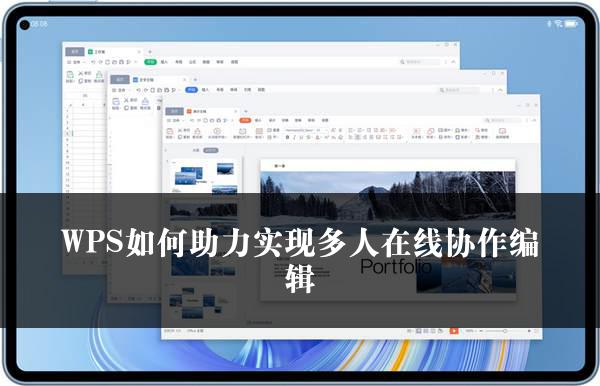
WPS如何助力实现多人在线协作编辑
在日常的办公操作中,我们常常需要分享文档以实现信息的高效传递。接下来,将以使用WPS Office打开文档并进行分享为例,为大家详细介绍具体的操作步骤。
1. 打开WPS Office软件后,我们可以看到左上角有一个“首页”选项。点击“首页”,接着在出现的菜单中点击“文档”,然后再选择“云文档”。
2. 在云文档中,找到我们需要分享的文档。这里需要注意的是,文档需事先上传至云文档中。找到目标文档后,右键点击该文档,此时会出现一个菜单,在菜单中选择“共享”选项。
3. 除了上述通过右键点击文档进行分享的操作外,我们还可以在文件上传云文档后,直接点击“分享”按钮来实现文档的分享操作。
4. 接下来,在文档权限设置中,我们需要选择“可编辑”选项。这一步非常重要,因为它决定了接收方对文档的操作权限。选择好后,点击“创建并分享”。
5. 在完成上述操作后,系统会生成一个分享链接。我们只需要将这个链接复制下来,然后就可以通过微信或QQ等社交软件将其发送给好友了。
通过以上步骤,我们可以轻松地使用WPS Office将文档分享给他人,实现信息的快速共享和交流。这种操作方法不仅简单易懂,而且能够大大提高我们的工作效率。无论是团队协作还是个人之间的信息传递,都可以通过这种方式更加便捷地完成。希望以上内容对大家有所帮助,让我们在日常的办公中更加得心应手,高效地完成各种任务。
关于《WPS如何助力实现多人在线协作编辑》这篇文章的具体内容就介绍到这里,希望能对大家有所帮助。更多相关资讯和教程请关注 wps自学网-wps office下载!

